چرا تنظیمات درست مودم ADSL اهمیت دارد؟
استفاده از اینترنت پایدار و سریع تنها زمانی ممکن است که مودم شما به درستی تنظیم شود. مزایای تنظیم صحیح مودم عبارت است از:
عناوین مقاله
- سرعت و پایداری اتصال را افزایش میدهد
- امنیت شبکه وایفای شما را تضمین میکند
- از اختلال و قطعی اینترنت جلوگیری میکند
توصیه: همیشه از مودمهای استاندارد و معتبر استفاده کنید و تنظیمات اینترنت مخابرات را مطابق راهنمای شرکت مخابرات انجام دهید.
همین امر موجب شده است که بسیاری از کاربران به دنبال آموزشی کامل و جامع برای یادگیری تنظیمات اینترنت مخابرات باشند. از همین رو ما بر آن شدیم که در این مطلب تنظیمات اینترنت مخابرات را برای مودم D-Link به طور کامل آموزش دهیم.
مودم های ADSL از جمله دستگاه های پر کاربردی هستند که امروزه در اکثر منازل و دفاتر اداری و تجاری یافت می شوند. رواج استفاده از این دستگاهها شرکتهای زیادی نظیر مخابرات را بر آن داشته است که به ارائه خدمات ADSL بپردازند.
 پیشنهاد مطالعه: مودم چیست؟ کاربرد انواع مودم های مختلف
پیشنهاد مطالعه: مودم چیست؟ کاربرد انواع مودم های مختلف
آموزش گام به گام تنظیمات اینترنت مخابرات روی مودم دی لینک
اگر مشترک اینترنت مخابرات هستید، به احتمال زیاد مودم استفاده شده توسط شما ساخت یکی از برندهای فوقالذکر است. ادامه مراحل تنظیمات مودم اینترنت مخابرات برند دی لینک را شرح میدهیم:
وسایل مورد نیاز برای تنظیمات اینترنت مخابرات
قبل از شروع مراحل، وسایل زیر را آماده کنید:
- کابل LAN
- کابل تلفن
- Splitter
- کامپیوتر یا لپتاپ
- اطلاعات اشتراک (یوزر، پسورد، VCI و VPI)
گام نخست: کابل تلفن را به مودم و کابل شبکه از مودم را به کامپیوتر وصل کنید.
پس از فراهم سازی کابلهای مذکور کابل تلفن را به مودم وصل نموده و پس از آن مودم را با استفاده از کابل شبکه به کامپیوتر وصل کنید.

کابل مورد نیاز جهت راه اندازی اینترنت مخابرات
گام دوم: دریافت اطلاعات اشتراک
در این مرحله از تنظیمات اینترنت مخابرات:
نام کاربری و رمز عبور اینترنت را از شرکت مخابرات دریافت کنید.
پارامترهای VCI و VPI را نیز از شرکت مخابرات بگیرید.

vpi و vci تنظیمات اینترنت مخابرات
گام سوم: ورود به تنظیمات مودم ADSL
به منظور ورود به تنظیمات مودم ADSL لازم است حتما مودم و کامپیوتر شما روشن بوده و اتصال کامپیوتر به مودم برقرار باشد. پس از اطمینان یافتن از برقراری اتصال به مودم مراحل زیر را انجام دهید:
- مرورگر اینترنت خود را باز کنید و IP مودم را وارد کنید (معمولاً
192.168.1.1). - نام کاربری و رمز پیشفرض:
admin - Enter را بزنید تا وارد صفحه تنظیمات شوید.
توجه کنید: برای پیداکردن آی پی هر مودم که معادل 192.168.1.1 است، در قسمت زیر دستگاه درج شده است.
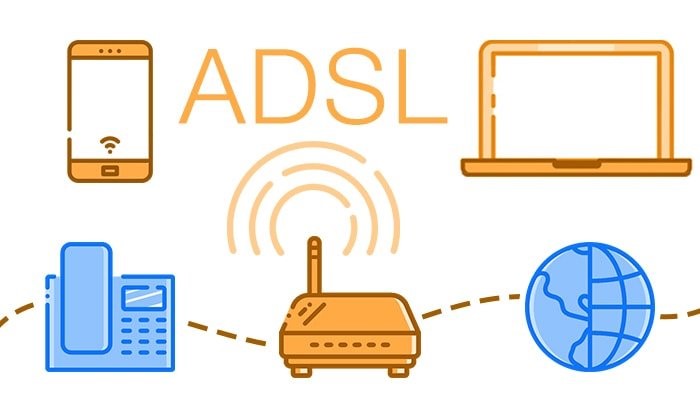
تنظیمات اینترنت مخابرات برای ADSL
گام چهارم: استفاده از Setup Wizard
در این قسمت از تنظیمات اینترنت مخابرات صفحه ای مقابل شما گشوده می شود که در سمت چپ آن یک منوی عمودی قرار دارد.
- در منوی سمت چپ روی Wizard کلیک کنید، سپس از نوار ظاهر شده در قسمت فوقانی صفحه
- تب Setup را انتخاب و Setup Wizard را در وسط صفحه کلیک و اجرا کنید.
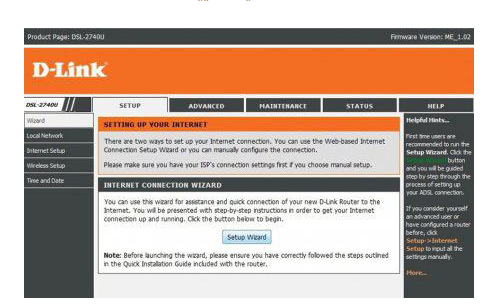
صفحه setup wizard مودم دی لینک برای تنظیمات اینترنت مخابرات
گام پنجم: وارد کردن اطلاعات اشتراک
در این مراحل از تنظیمات اینترنت مخابرات صفحه ای باز میشود که بعد next را کلیک کنید و سپس:
- اطلاعات دریافتی از مخابرات (یوزرنیم و پسورد) را وارد کنید.
- پروتکل: PPPoE
- Connection Type: LLC
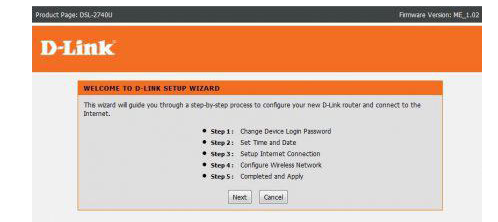
تنظیمات اینترنت مخابرات در مودم دی لینک
گام ششم: تنظیم منطقه زمانی
این مرحله مربوط به تعیین منطقه زمانی است. در این مرحله Tehran را به عنوان منطقه زمانی خود انتخاب کرده و سپس با زدن دکمه next به گام بعدی منتقل شوید.
- منطقه زمانی: Tehran
- Next را بزنید تا به مرحله بعد بروید.
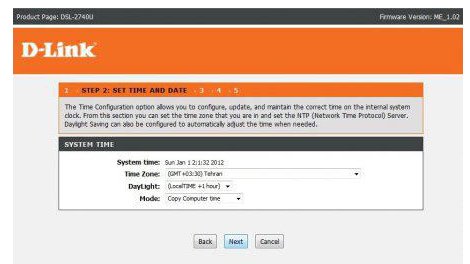
تنظیم منطقه زمانی و تاریخ در مودم دی لینک برای تنظیمات اینترنت مخابرات
گام هفتم: تنظیمات وایفای
- نام شبکه وایرلس را وارد کنید (Wireless Network Name)
- امنیت شبکه: WPA2-PSK
- رمز عبور حداقل 8 کاراکتر
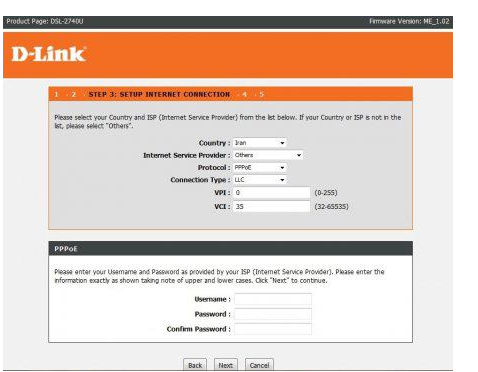
تنظیم کانکشن اینترنت در مودم دی لینک برای تنظیمات اینترنت مخابرات
گام هشتم: تنظیم اطلاعات کشور، سرویسدهنده و پارامترهای اتصال
در این مرحله از تنظیمات اینترنت مخابرات، صفحهای برای شما باز میشود که باید اطلاعات تکمیلی را وارد کنید.
در قسمت Country، گزینهی Iran را انتخاب کنید.
در قسمت Service Provider، شرکت ارائهدهنده اینترنت خود (مثلاً Mokhaberat) را انتخاب نمایید. با این کار، تنظیمات مربوط به VPI و VCI بهصورت خودکار تنظیم میشود.
مطمئن شوید که:
پارامتر Protocol روی PPPoE قرار دارد.
پارامتر Connection Type روی LLC تنظیم شده است.
در قسمت پایین صفحه، اطلاعات حساب اینترنتی خود را وارد کنید:
Username: همان نام کاربری دریافتی از مخابرات
Password: رمز عبور اینترنت مخابرات
پس از وارد کردن اطلاعات، روی Next کلیک کنید تا به مرحله تنظیم وایفای منتقل شوید.
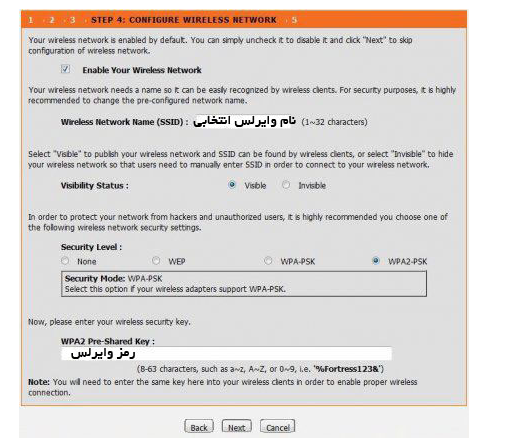
تنظیم رمز وای فای در مودم دی لینک برای تنظیمات اینترنت مخابرات
گام نهم: تنظیمات وایفای مودم (Wireless Setup)
یکی از مهمترین بخشهای تنظیمات اینترنت مخابرات، تنظیم درست وایفای مودم است. در این مرحله، شما شبکه بیسیم خانگی خود را ایجاد و ایمن میکنید.
برای انجام این مرحله:
در منوی تنظیمات، وارد بخش Wireless Setup شوید.
در قسمت Wireless Network Name (SSID)، یک نام دلخواه برای شبکه وایفای خود انتخاب کنید (مثلاً ArghavanNet_Home).
از بخش Security Level، گزینهی WPA2-PSK را به عنوان بالاترین سطح امنیتی انتخاب کنید.
در قسمت WPA2 Pre-Shared Key، یک رمز عبور قوی حداقل ۸ کاراکتری شامل حروف، اعداد و نمادها وارد کنید.
برای جلوگیری از دسترسی غیرمجاز، از رمزهایی مانند تاریخ تولد یا شماره موبایل استفاده نکنید.
در پایان، روی Apply/Save کلیک کنید تا تنظیمات وایفای ذخیره شود.
نکته امنیتی:
اگر در محیطهای شلوغ زندگی میکنید (مثل آپارتمان یا دفتر کار)، میتوانید قابلیت Hide SSID را فعال کنید تا نام وایفای شما برای دیگران مخفی بماند.
گام پایانی: ذخیره تنظیمات و اتصال نهایی به اینترنت مخابرات
در آخرین مرحله از تنظیمات اینترنت مخابرات، باید اطلاعاتی را که در مراحل قبل وارد کردهاید، مرور کنید.
پس از بررسی کامل و اطمینان از صحت تنظیمات، روی دکمهی Apply کلیک کنید تا تغییرات ذخیره شوند.
سپس مودم خود را یکبار خاموش و روشن نمایید.
حال میتوانید با استفاده از دستگاههایی مانند موبایل، لپتاپ یا تبلت به شبکهی وایفای خود متصل شوید و از اینترنت مخابرات استفاده کنید.
نکات مفید پس از پایان تنظیمات:
- برای افزایش برد وایفای، میتوانید از تقویتکننده وایفای (Wi-Fi Extender) استفاده کنید.
- برای حذف نویزهای مزاحم خطوط تلفن، استفاده از نویزگیر مودم (Splitter) توصیه میشود.
- در صورت نیاز، امکان تنظیم DNS اختصاصی یا حتی نصب VPN روی مودم نیز برای کاربران اینترنت مخابرات فراهم است.
با انجام این مراحل، مودم شما با موفقیت پیکربندی شده و آمادهی استفاده از اینترنت پرسرعت مخابرات خواهد بود.
توجه: خدمات تعمیر مودم توسط کارشناسان شرکت شبکه ارغوان ارائه میشود. 41902-021
سوالات متداول
آیا میتوانم مودم VDSL را به همین روش تنظیم کنم؟
برخی مراحل مشابه هستند، اما پارامترهای VCI و VPI و سرعت اتصال متفاوت است.رمز وایفای را فراموش کردم، چه کنم؟
وارد تنظیمات مودم شوید و در بخش Wireless، رمز جدید تعریف کنید.آیا تنظیم اینترنت خودم میتواند باعث قطع اینترنت شود؟
اگر مراحل را با دقت و طبق راهنما انجام دهید، مشکلی ایجاد نمیشود.


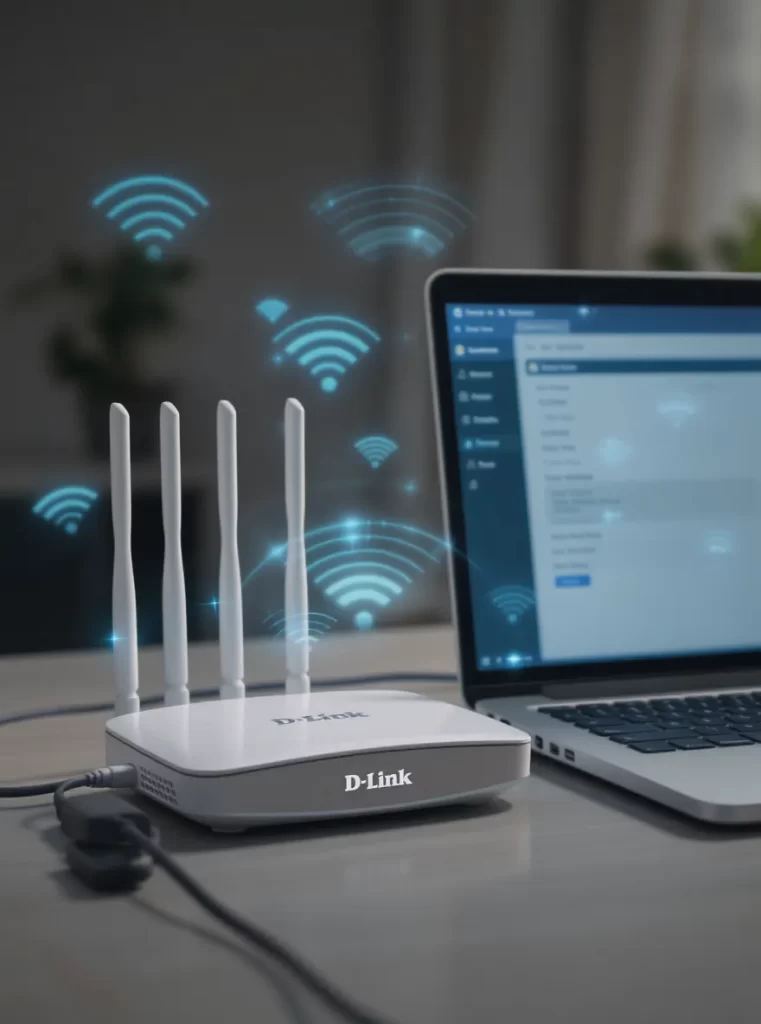







لطفاجهت تنظیمات مودم ووای فای تندا۳۰۱ وبرزرسانی
بخش تنظیمات پیشرفته
سلام و عرض ادب. لطفا سوالتون رو درست تایپ کنید تا به بخش فنی انتقال بدهم. با تشکر.
باسلام وتشکر
همه این تنظیمات انجام شده ولی وقتی میخوایم متصل بشیم علامت مودم میاد روی گوشی و لپ تاپ و چراغهای مودم روشنه ، اما میگه واردشبکه شوید…وقتتی کلیک میکنیم خطای ۵۰۲ اعلام میکنه. با مخابرات تماس گرفتیم گفتن از اینجا مشکلی نیست.
سلام و عرض ادب
محتمل ترین دلایل ایجاد 502 Bad Gateway عبارتند از:
اضافه بار سرور: منابع سرور تمام شد و از کار افتاد و خطای HTTP 502 ایجاد شد. دلایل احتمالی این امر می تواند افزایش غیرمنتظره در ترافیک یا حافظه کم باشد.
مشکلات مرورگر: نسخه مرورگر شما قدیمی است یا ممکن است فایل های خراب در حافظه پنهان مرورگر شما وجود داشته باشد.
بلوک های فایروال: فایروال شما ممکن است تهدیدات نادرست را شناسایی کرده و ارائه دهندگان اینترنت یا آدرس های IP را مسدود کند.
راه های زیادی برای رفع این خطا وجود دارد که چند راه زیر را امتحان کنید:
یک مرورگر متفاوت را امتحان کنید
در حالت ناشناس امتحان کنید
روی دستگاه دیگری تست کنید
کش مرورگر خود را پاک کنید
مشکلات DNS را بررسی کنید
CDN یا فایروال را به طور موقت غیرفعال کنید
PHP را مجددا راه اندازی کنید
مشکلات PHP Timeout را بررسی کنید
با سلام
آیا راهی وجود دارد که اینترنت رو در زمان مشخصی قطع کرد.
مثلا ساعت 12 شب قطع و ساعت 8 صبح وصل بشه بدون این که مودم رو خاموش و روشن کرد.
ممنون.
سلام و عرض ادب. با تشکر از اینکه از با ما همراه هستید.
مراحل دقیق تنظیم برنامه برای خاموش کردن اتصال WiFi ممکن است بسته به مدل و مدل روتر شما متفاوت باشد، اما در اینجا یک راهنمای کلی وجود دارد.
آدرس IP روتر خود را پیدا کنید. اگر به پنل پشتی روتر خود نگاه کنید، برچسبی با اطلاعات ورود به سیستم روتر پیدا خواهید کرد.
به کنترلهای سرپرست روتر خود دسترسی پیدا کنید. آدرس IP روتر را در مرورگر وب وارد کنید و با استفاده از اطلاعات روتر وارد شوید. (اگر قبلاً آن را تغییر دادهاید، نام کاربری و رمز عبور خود را وارد کنید.) به دنبال بخش «زمانبندی زمانی» یا «کنترلهای والدین» باشید.
یک برنامه وای فای تنظیم کنید. دستگاه(هایی) را که می خواهید محدود کنید انتخاب کنید. میتوانید همه دستگاههای خانهتان را طوری تنظیم کنید که از یک برنامه زمانبندی پیروی کنند یا یک برنامه زمانی متفاوت برای هر دستگاه تنظیم کنید تا برخی از آنها آزاد باشند و به وایفای عادی دسترسی داشته باشند. زمانهای شروع و پایان مورد نظر را برای برنامه انتخاب کنید و روزهایی از هفته را که میخواهید وایفای خاموش باشد انتخاب کنید.
تغییرات خود را ذخیره کنید.
سلام خدمت تمامی اعضای سایت خسته نباشید
من تمامی تنظیمات مودم رو انجام دادم ولی نام کاربری هشدار میاد میگه اشتباه است نام کاربری من بخش تنظیمات میاد هم با شماره تلفن وارد کردم امتحان کردم و هم با خود نام نام کاربری به اسم نام کاربری ۲ تا دارم ولی وصل نمیشه بی زحمت زودتر به من جواب بدین ممکن میشم دشت شما درد نکنه
چجوریه میتونم از شما کمک بگیرم و درست بشه مشکل اتصالمون
مرسی ممنون